Приложения на телевизорах Android Smart TV делают просмотр развлекательного контента еще проще и удобнее. Сегодня мы рассмотрим пошаговую инструкцию, которая поможет вам установить приложение на ваш телевизор Android Smart TV без особых усилий.
Перед тем как начать, убедитесь, что ваш телевизор подключен к Интернету и имеет доступ к Google Play Store. Если у вас еще нет учетной записи Google, создайте ее, чтобы получить доступ к приложениям.
Шаг 1: Найдите Google Play Store на вашем телевизоре. Обычно он предустановлен и находится на главном экране или в меню приложений. Вы можете использовать пульт дистанционного управления для перемещения по экранам и выбрать Play Store.
Шаг 2: Найдите приложение, которое вы хотите установить. Вы можете использовать строку поиска в верхнем правом углу экрана или пролистывать страницы с различными категориями приложений.
Совет: Если вы заранее знаете название приложения, вы можете воспользоваться голосовым поиском, нажав на иконку микрофона рядом со строкой поиска.
Шаг 3: Перейдите на страницу приложения и нажмите кнопку "Установить". Вы увидите информацию о разрешениях, которые приложение запросит для работы. Если вы согласны, нажмите "Принять" и дождитесь завершения установки.
Шаг 4: После завершения установки приложения, оно будет добавлено на главный экран или в меню приложений вашего телевизора. Теперь вы можете открыть его и наслаждаться своими любимыми развлекательными контентом.
Установка приложения на телевизор Android Smart TV не занимает много времени, но позволяет расширить возможности вашего телевизора и сделать просмотр еще более интересным и удобным.
Подготовка перед установкой

Перед началом процесса установки приложения на телевизор Android Smart TV необходимо выполнить несколько подготовительных шагов:
1. Убедитесь, что ваш телевизор поддерживает установку сторонних приложений. Для этого проверьте настройки безопасности на вашем устройстве. Если включена опция "Неизвестные источники", значит, вы можете устанавливать приложения, загруженные не из официального магазина.
2. Проверьте доступ к интернету. Убедитесь, что ваш телевизор подключен к Интернету, чтобы скачать и установить приложение.
3. Освободите место на телевизоре. Установка нового приложения может потребовать определенного объема свободной памяти на вашем устройстве. Проверьте свободное место на встроенном хранилище телевизора и освободите место при необходимости.
4. Проверьте системные требования приложения. Убедитесь, что ваш телевизор соответствует минимальным требованиям приложения, которое вы хотите установить. Обратите внимание на версию операционной системы, необходимые разрешения и другие технические параметры.
После выполнения этих подготовительных шагов вы будете готовы к установке приложения на телевизор Android Smart TV.
Системные требования устройства
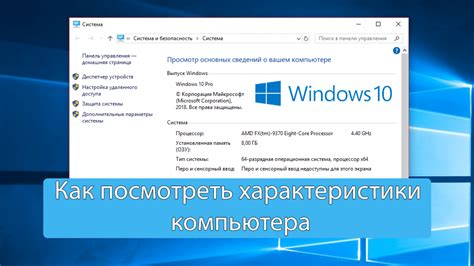
1. Версия операционной системы:
Убедитесь, что ваш телевизор Android Smart TV работает на операционной системе Android версии 5.0 и выше. Для установки приложения требуется минимум Android 5.0, однако рекомендуется использовать более новую версию операционной системы для лучшей совместимости и производительности.
2. Достаточный объем ОЗУ:
Убедитесь, что ваш телевизор имеет достаточный объем оперативной памяти (ОЗУ) для работы приложений. Рекомендуется иметь не менее 1 ГБ ОЗУ для плавного запуска и работы приложений.
3. Свободное место на устройстве:
Проверьте, что на вашем телевизоре Android Smart TV имеется достаточное свободное место для установки и хранения приложений. Рекомендуется иметь не менее 100 МБ свободного места для установки приложения и дополнительных файлов.
4. Подключение к интернету:
Для установки приложения на телевизор Android Smart TV необходимо иметь подключение к интернету. Убедитесь, что ваш телевизор подключен к сети Wi-Fi или имеет доступ к Ethernet-порту для проводного подключения.
5. Разрешение экрана:
Важно, чтобы ваш телевизор поддерживал разрешение экрана, необходимое для запуска приложений. Рекомендуется иметь разрешение экрана не менее 720p (HD) для лучшего качества и отображения контента.
6. Управление с помощью пульта:
Убедитесь, что ваш телевизор Android Smart TV имеет подходящий пульт управления. Он должен иметь все необходимые кнопки для навигации по меню и взаимодействия с приложениями.
7. Поддерживаемые форматы файлов:
Убедитесь, что ваш телевизор Android Smart TV поддерживает нужные вам форматы файлов. Если вы планируете использовать приложение для просмотра видео или слушания музыки, проверьте, что ваше устройство поддерживает эти форматы файлов.
Соблюдение указанных системных требований обеспечит плавную установку и работу приложения на вашем телевизоре Android Smart TV.
Проверка соединения с интернетом
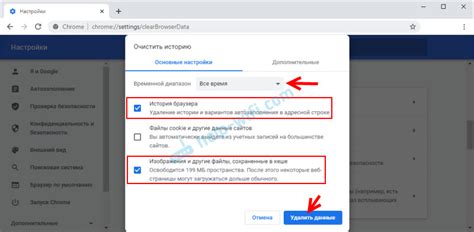
Перед установкой приложения на телевизор Android Smart TV необходимо убедиться, что устройство имеет доступ к интернету. Для этого следуйте инструкциям ниже:
Шаг 1: | Включите телевизор и перейдите в меню настроек. |
Шаг 2: | Выберите раздел "Сеть" или "Интернет" в меню настроек Smart TV. |
Шаг 3: | Нажмите на опцию "Проверить подключение" или "Настроить сеть". |
Шаг 4: | Дождитесь окончания проверки соединения и убедитесь, что статус подключения отображается как "Успешно" или "Подключено". |
Если проверка соединения завершилась успешно, вы можете переходить к следующему шагу установки приложения на телевизор Android Smart TV. В случае возникновения проблем с соединением, свяжитесь с вашим провайдером интернета для получения помощи в настройке соединения.
Скачивание приложения

Процесс установки приложения на телевизор Android Smart TV начинается с его скачивания из магазина приложений. Пожалуйста, следуйте указанным ниже шагам, чтобы успешно скачать приложение на ваш телевизор:
- Шаг 1: Включите ваш телевизор Android Smart TV и подключите его к интернету через Wi-Fi или сетевой кабель.
- Шаг 2: На главном экране телевизора найдите и откройте магазин приложений Play Store.
- Шаг 3: Введите название приложения, которое вы хотите скачать, в поле поиска в верхней части экрана.
- Шаг 4: Найдите приложение в результате поиска и выберите его.
- Шаг 5: На странице приложения нажмите на кнопку "Установить", чтобы начать скачивание и установку приложения.
- Шаг 6: Дождитесь завершения загрузки и установки приложения. Это может занять некоторое время, в зависимости от размера файла и скорости вашего интернет-соединения.
- Шаг 7: Когда приложение будет успешно установлено, вы сможете найти его на главном экране вашего телевизора или в меню "Установленные приложения".
Теперь вы можете наслаждаться использованием нового приложения на своем телевизоре Android Smart TV!
Открытие магазина приложений

Для установки приложений на телевизор Android Smart TV необходимо открыть магазин приложений. Это центральное место, где вы сможете найти и загрузить приложения, предназначенные для вашего телевизора.
Чтобы открыть магазин приложений, вам понадобится пульт управления телевизором. Включите телевизор и нажмите на кнопку "Меню" на пульте. Обычно эта кнопка расположена в верхней части пульта и имеет изображение трех горизонтальных линий.
После нажатия на кнопку "Меню" на экране появится список опций. С помощью стрелок на пульте перемещайтесь по списку опций до тех пор, пока не найдете "Магазин приложений" или "Google Play Store". Это название может отличаться в зависимости от модели телевизора и версии операционной системы.
После того, как вы найдете "Магазин приложений" или "Google Play Store", нажмите на эту опцию. Магазин приложений откроется на экране телевизора.
Теперь вы можете искать приложения, вводя их названия в строку поиска или просматривая разделы с категориями приложений. Вы можете использовать стрелки на пульте для перемещения по магазину приложений и кнопку "OK" для выбора нужного приложения.
Когда вы найдете приложение, которое хотите установить, нажмите на него. На экране откроется страница приложения с подробной информацией о нем. На этой странице вы можете прочитать описание приложения, посмотреть скриншоты и прочитать отзывы других пользователей.
Если вы уверены, что хотите установить это приложение, нажмите на кнопку "Установить". После этого приложение начнет загружаться на ваш телевизор. В зависимости от размера приложения и скорости вашего интернет-соединения загрузка может занять некоторое время.
По завершении загрузки приложение будет установлено на ваш телевизор и готово к использованию.
Таким образом, открытие магазина приложений на телевизоре Android Smart TV довольно просто и позволяет вам наслаждаться большим выбором приложений для вашего телевизора.
Поиск нужного приложения

Чтобы установить приложение на телевизор Android Smart TV, вам нужно сначала найти его в магазине приложений. В магазине приложений Google Play вы сможете найти огромное количество приложений для различных целей: от просмотра видео до игр. Вот как можно найти нужное вам приложение:
1. Откройте Google Play.
На главном экране вашего телевизора найдите иконку Google Play. Откройте ее с помощью пульта дистанционного управления.
2. Воспользуйтесь поиском.
В левом верхнем углу экрана вы найдете поле для поиска. Введите название приложения, которое вы ищете, с помощью виртуальной клавиатуры. Нажмите кнопку "Поиск" на экране или на пульте дистанционного управления.
3. Просмотрите результаты поиска.
Вам будут показаны результаты вашего поиска. Кликните на нужное вам приложение для просмотра подробной информации о нем.
4. Установите приложение.
На странице с информацией о приложении найдите кнопку "Установить". Кликните на нее, чтобы начать установку. Вам может потребоваться подтверждение установки, введите ваш пароль на аккаунт Google или использование биометрических данных для подтверждения.
Следуя этим простым шагам, вы сможете легко найти и установить нужное вам приложение на телевизор Android Smart TV.
Скачивание на устройство
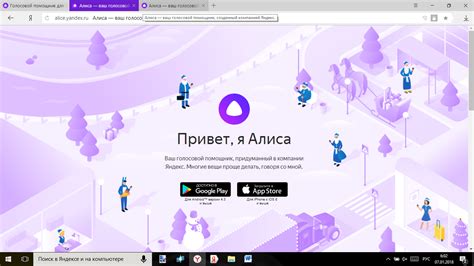
Перед установкой приложения на телевизор Android Smart TV, необходимо скачать его на ваше устройство. Для этого выполните следующие шаги:
- Откройте магазин приложений на вашем телевизоре. Обычно иконка магазина приложений находится на главном экране или в меню Smart TV.
- Найдите приложение, которое вы хотите установить. Воспользуйтесь поиском или просмотрите категории приложений.
- Откройте страницу приложения. Нажмите на значок приложения для открытия его описания и подробной информации.
- Нажмите на кнопку "Скачать" или "Установить". Обычно кнопка находится рядом с описанием приложения или на его странице.
- Дождитесь завершения загрузки. В это время приложение будет скачиваться на ваше устройство.
Примечание: Если у вас уже есть учетная запись Google, вам может потребоваться войти в нее перед началом загрузки.
После того, как приложение будет скачано на ваше устройство, вы можете перейти к следующему шагу - установке на телевизор Android Smart TV.
Установка приложения

Чтобы установить приложение на телевизор Android Smart TV, следуйте этим шагам:
Шаг 1: | Откройте меню на телевизоре, нажав кнопку меню на пульте. |
Шаг 2: | Перейдите к настройкам. |
Шаг 3: | В разделе "Настройки", найдите и выберите "Безопасность и ограничения". |
Шаг 4: | Включите опцию "Неизвестные источники", чтобы разрешить установку приложений из сторонних источников. |
Шаг 5: | Скачайте файл APK приложения на устройство (например, на компьютер или смартфон). |
Шаг 6: | Переместите файл APK на телевизор, используя USB-накопитель или хранилище в облаке. |
Шаг 7: | На телевизоре откройте файловый менеджер и найдите файл APK. |
Шаг 8: | Выберите файл APK и нажмите на него, чтобы начать установку. |
Шаг 9: | Следуйте инструкциям на экране, чтобы завершить установку приложения. |
Шаг 10: | После завершения установки, приложение будет доступно на телевизоре в разделе "Установленные приложения". |
Теперь вы можете наслаждаться использованием установленного приложения на телевизоре Android Smart TV!
Настройка разрешений

Перед установкой приложения на телевизор Android Smart TV необходимо настроить разрешения, чтобы приложение правильно функционировало и имело доступ ко всем необходимым ресурсам. Вот несколько шагов, которые нужно выполнить для настройки разрешений:
- Откройте меню настройки: На пульте управления телевизором найдите кнопку "Настройки" и нажмите на нее.
- Выберите раздел "Безопасность": В меню настроек найдите раздел "Безопасность" и выберите его.
- Включите разрешение на установку из непроверенных источников: В разделе "Безопасность" найдите опцию "Неизвестные источники" или "Установка из непроверенных источников" и включите ее.
- Примите предупреждение о безопасности: При включении разрешения на установку из непроверенных источников может появиться предупреждение о безопасности. Прочтите предупреждение и примите его.
После выполнения этих шагов вы будете готовы устанавливать приложения на телевизор Android Smart TV. Обратите внимание, что включение разрешения на установку из непроверенных источников может повысить риск установки вредоносного ПО, поэтому будьте осторожны при выборе и установке приложений из непроверенных источников.